ReiBoot - Logiciel de réparation de système iOS gratuit
Réparer 150+ problèmes iOS & Mettre à jour/Enlever iOS 26 sans perte de données
ReiBoot - Outil de réparation iOS
Réparer 150+ problèmes iOS & Mettre à jour/Enlever iOS 26 sans perte de données
Bonjour, j’ai un iPhone 7. Il n'est pas détecté par mon Windows 10 lorsque je le connecte via le câble USB (j'utilise le câble fourni).
Voilà mon problème : quand j'utilise n'importe quel chargeur secteur, mon iPhone 5s se charge mais si je veux le connecter à mon ordinateur celui ne le détecte pas ( pas de rechargement, rien )...
Quand je branche mon iPhone 6 Plus sur mon ordinateur de bureau HP sous Win 8.1 64 bits, le pilote ne s'installe pas. Donc on ne le voit pas dans le Gestionnaire des Périphériques. Il n'est pas reconnu par Windows mais apparait dans iTunes.
Un bon nombre d’utilisateurs ont rencontré ce même problème lors de l’utilisation de l’iPhone. Devant un iPhone non détecté par Windows 10/8/7, qu’est-ce que nous pouvons faire pour remédier à cette situation ? Quelles sont les solutions possibles pour réparer le problème « mon ordinateur ne reconnaît pas mon iPhone » ?
Si votre iPhone n’est pas reconnu par iTunes (Windows ou Mac), vous pouvez utiliser Tenorshare ReiBoot pour réparer ce problème en un clic. Il vous permet aussi de corriger de divers problèmes d’iOS et erreurs iTunes sans perte de données.
Si vous utilisez le câble USB fourni ou changez un autre câble, mais le problème persiste, essayez-vous de changer un autre port. Pour vérifier si le port USB fonctionne bien, vous pouvez essayer de connecter un autre appareil au même port de votre ordinateur.
Pour certains des cas, le redémarrage de l’ordinateur marche pour régler le problème. Lorsque vous redémarrez votre PC, n’oubliez pas de retirer le câble USB, déconnecter votre iPhone et reconnecter-le après. Vous pouvez augmenter les haut-parleurs de Windows pour vérifier.
Effectuez un redémarrage sur votre iPhone SE, iPhone 6s/6s Plus et des modèles antérieurs d’iPhone en maintenant le bouton le bouton Marche/Veille et le bouton Home jusqu’à ce que la pomme s’affiche. Et puis relâchez les deux boutons. Sur iPhone 7 et 7 Plus, remplacez le bouton Home avec le bouton de Diminution du Volume.

Réalisez une mise à jour du système d’exploitation de votre PC est aussi une solution possible d’après certains témoignages sur des forums. Vous pouvez vérifier s’il existe des mises à jour logicielle de système pour votre ordinateur.
Comme nous le savons, il faut l’installation du pilote avant que votre iPhone peut être reconnu sur PC. Il est possible que certains programme antivirus puisse empêcher cette installation. Donc, essayez-vous de désactiver votre antivirus sous Windows.
Si votre iPhone n’est pas toujours détecté par le PC après avoir essayé les méthodes ci-dessus, il vaux mieux vérifier le support de service Apple Mobile Device.
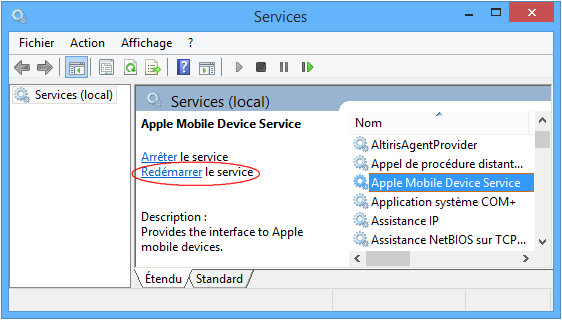
Si vous ne pouvez pas trouver le service device et que votre version d’iTunes est déjà à jour, alors vous avez besoin de désintaller complètement iTunes et l’installer de nouveau.
Nous espérons que votre iPhone sera détecté par le PC à travers de septs solutions proposées dans cet article. Si vous avez besoin plus d’aide, laissez-nous un message.

Tenorshare ReiBoot -Résoudre les problèmes iOS
puis rédigez votre avis
Par Chloé Blanchet
2025-12-10 / Réparer iPhone